iPhone에 글자 크기가 맞지 않아 신문이나 만화를 읽는 데 어려움을 겪고 계신가요? iPhone 화면을 확대/축소하는 것이 가장 좋은 해결책입니다. 지금 바로 확인해 보세요!
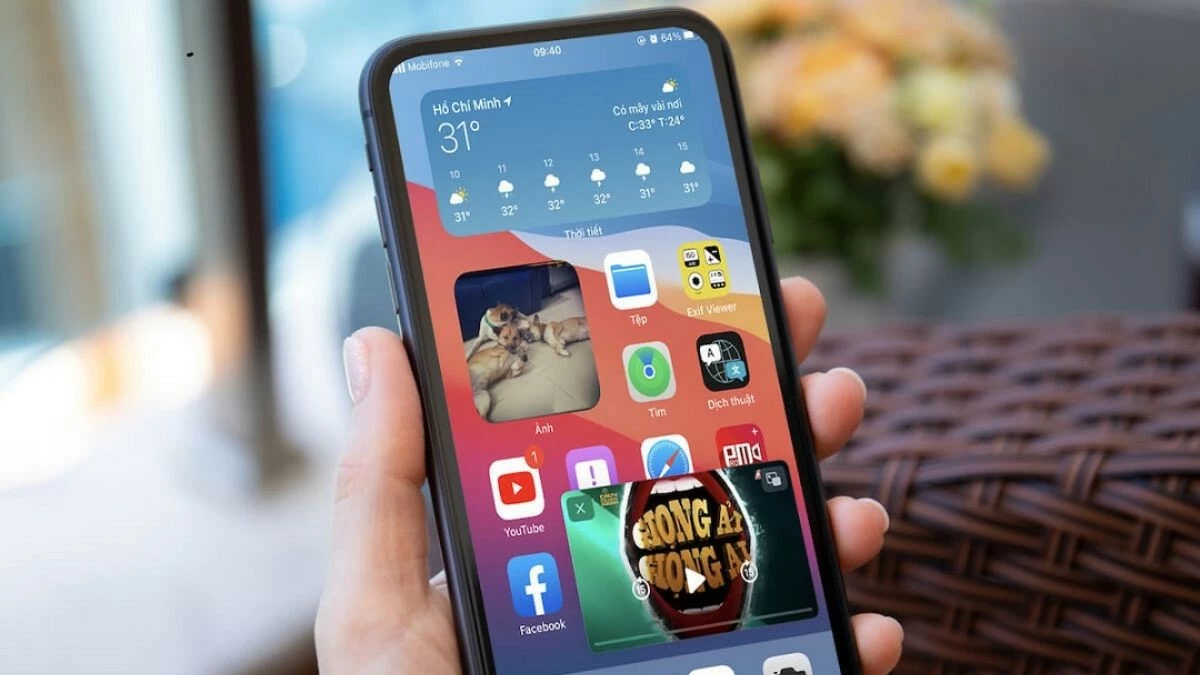 |
iPhone 화면을 확대/축소하여 사용자는 자신의 필요에 맞게 디스플레이 크기를 쉽게 조정할 수 있습니다. 이 기능을 숙달하면 기기 사용 경험이 크게 향상될 것입니다.
iPhone 화면을 쉽게 줄이는 방법에 대한 지침
편의를 위해 아래 지침에 따라 iPhone 화면을 축소하는 방법을 적용할 수 있습니다. 해당 지침은 다음과 같습니다.
1단계: iPhone의 설정 목록에서 접근성 을 찾으세요.
2단계: Zoom이 활성화되어 있는지 비활성화되어 있는지 확인하세요.
3단계: 마지막으로 왼쪽으로 살짝 밀어 확대/축소 모드를 끄면 완료입니다.
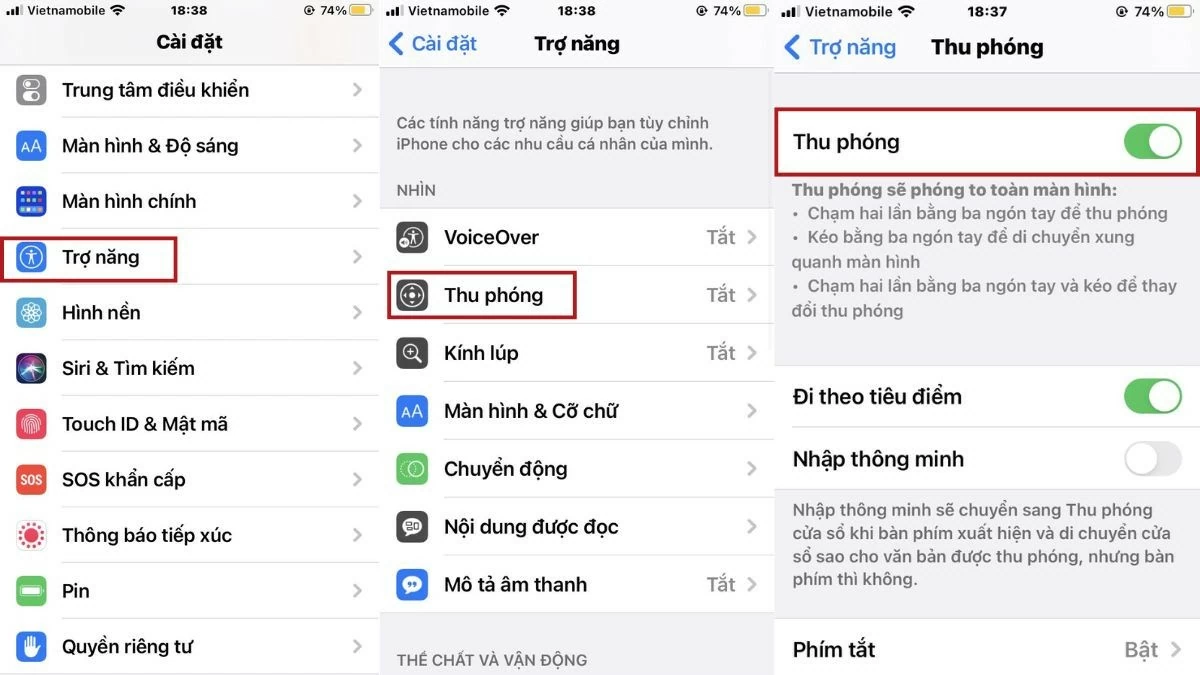 |
또는 위 지침에 따라 화면 확대/축소 섹션에 접근하여 크기를 변경할 수도 있습니다. 마지막 단계에서는 "확대/축소"를 "표준"으로 전환하고 "설정"을 탭하면 됩니다. iPhone 화면을 확대했을 때 화면을 축소하면 화면 제어가 더 쉬워질 뿐만 아니라 다른 여러 가지 이점도 있습니다.
iPhone 화면을 빠르게 확대하는 방법에 대한 지침
콘텐츠와 이미지를 더욱 선명하게 보려면 사용자는 다음 단계에 따라 iPhone 화면을 확대할 수 있습니다.
1단계 : 먼저 iPhone에서 설정을 열고 아래로 스크롤하여 디스플레이 및 밝기를 선택합니다.
2단계: 다음으로, 아래로 스크롤하여 화면 확대/축소를 찾으세요. 그런 다음 보기를 탭하세요.
3단계: 여기에서는 표준에서 확대/축소로 전환하기만 하면 됩니다. 화면 왼쪽 상단의 "설정"을 탭하여 완료하세요.
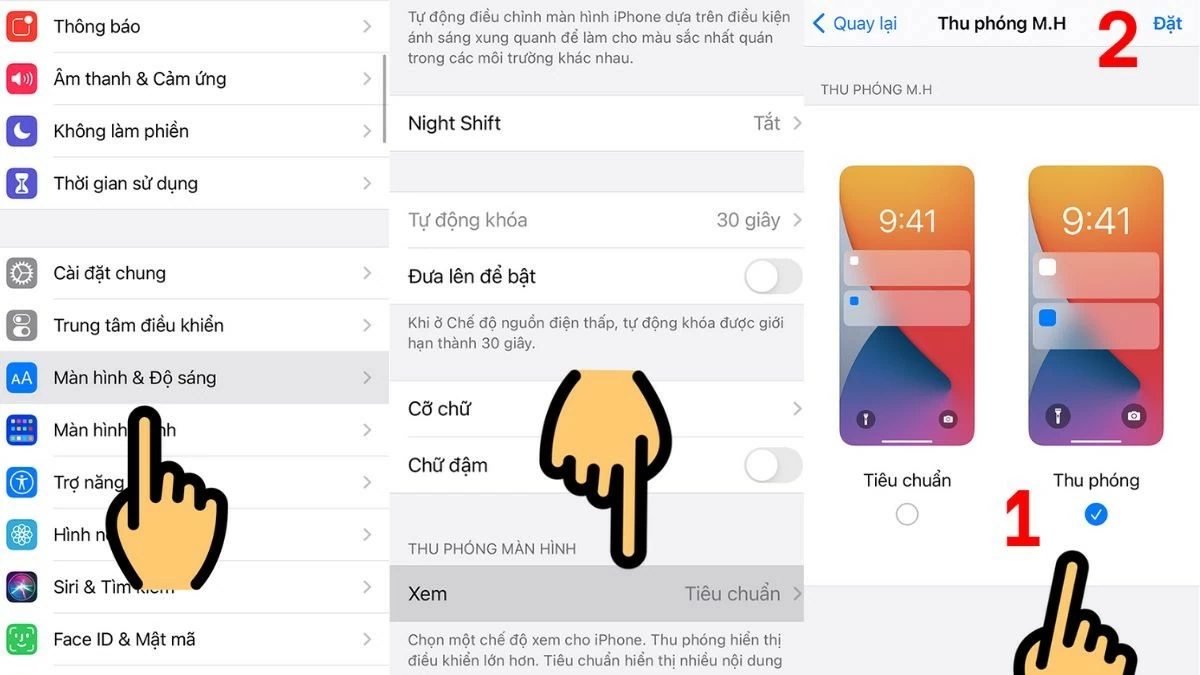 |
이 글에서는 iPhone 화면을 확대/축소하는 방법에 대한 자세한 설명을 제공합니다. 확대된 상태에서도 iPhone 화면을 확대하는 단계를 쉽게 적용할 수 있어 더욱 편리하고 편안하게 작업할 수 있습니다. 위 정보가 모바일 기기의 기능을 최대한 활용하는 데 도움이 되기를 바랍니다.
[광고_2]
출처: https://baoquocte.vn/phong-to-thu-nho-man-hinh-iphone-cuc-don-gian-va-de-dang-281128.html




























![[사진] 팜민친 총리, 국가데이터센터 개소식 참석](https://vphoto.vietnam.vn/thumb/1200x675/vietnam/resource/IMAGE/2025/8/18/b5724a9c982b429790fdbd2438a0db44)
































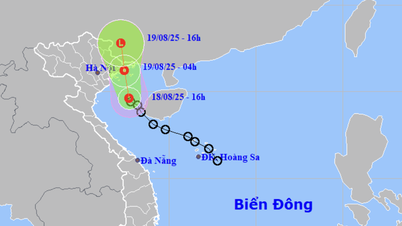






































댓글 (0)